
So übertragen Sie WeChat-Fotos vom iPhone auf den Computer [Ausführliche Anleitung]

Viele erhalten Bilder und Dateien über WeChat und müssen diese manchmal auf einem Computer speichern oder bearbeiten. Das Übertragen von WeChat-Fotos vom iPhone auf den Computer ist eine hervorragende Möglichkeit, sie zu sichern, falls etwas verloren geht. Außerdem schafft es Speicherplatz auf dem iPhone und in der WeChat-App. Sie fragen sich, wie das geht? Keine Sorge. Diese Anleitung zeigt Ihnen verschiedene einfache Wege, WeChat-Fotos von Ihrem iPhone auf Ihren Computer zu übertragen.
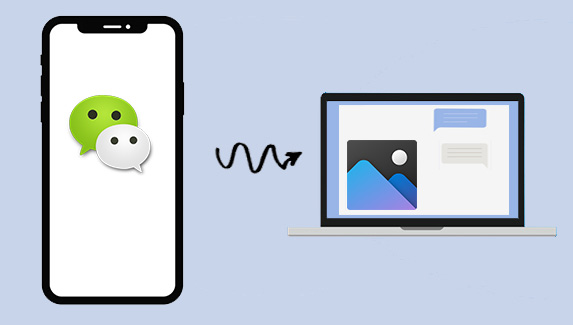
Mit dieser Methode können Sie direkt über Ihren Computer auf Ihre WeChat-Chats zugreifen. Nach dem Einloggen können Sie jede beliebige Konversation öffnen und die benötigten Fotos herunterladen, ohne sie einzeln auf Ihr Smartphone übertragen zu müssen.
WeChat bietet die Funktion „Dateiübertragung“, mit der Sie WeChat-Daten auf Ihrem PC sichern oder WeChat-Dateien auf Ihrem iPhone oder Android Gerät wiederherstellen können. So lassen sich WeChat-Fotos ganz einfach per Dateiübertragung vom iPhone auf den PC übertragen. Nach der Übertragung müssen Sie die WeChat-Bilder jedoch einzeln vom Dateiübertragungsserver herunterladen. Dies ist aber auch eine optionale Lösung.
So synchronisieren Sie WeChat-Fotos vom iPhone mit dem Computer mithilfe der Dateiübertragung:
1. Öffne die WeChat-App auf deinem iPhone und tippe auf die Option „Dateiübertragung“.
Tipp : Falls Sie die Option „Dateiübertragung“ in der WeChat-App auf Ihrem iPhone nicht finden, melden Sie sich bitte zunächst über Ihren Computer bei WeChat an oder geben Sie „Dateiübertragung“ in das Suchfeld ein, um die Funktion „Dateiübertragung“ zu finden.
2. Wenn Sie sich in der Benutzeroberfläche für die Dateiübertragung befinden, tippen Sie bitte auf das "+"-Symbol in der unteren rechten Ecke.

3. Tippen Sie anschließend im Popup-Fenster auf die Option „Fotos“, um alle Bilder auf Ihrem iPhone anzuzeigen.
4. Wählen Sie während der Vorschau die gewünschten Bilder aus, die Sie auf Ihren Computer übertragen möchten, und tippen Sie auf die Schaltfläche „Senden“, um sie auf dem Server von WeChat File Transfer an Ihren Computer zu senden.
5. Anschließend können Sie die gesendeten WeChat-Fotos in der Computerversion von WeChat sehen. Tippen Sie nun im Dateitransferfenster auf die Fotos, laden Sie sie einzeln herunter und speichern Sie sie auf Ihrem Computer. ( Wie übertrage ich Fotos vom iPhone auf den Computer ?)

Mit dieser Methode können Sie WeChat-Fotos auf Ihren Computer übertragen, indem Sie sie zunächst in der Fotos-App Ihres iPhones speichern. Sobald sie sich in Ihrer Kamerarolle befinden, können Sie sie ganz einfach per USB-Kabel auf Ihren Computer übertragen.
1. Entsperren Sie Ihr iPhone und öffnen Sie die WeChat-App.
2. Suchen Sie das Foto, das Sie speichern möchten, und tippen und halten Sie es dann, bis ein Menü erscheint.
3. Tippe im Menü auf „Foto speichern“. Das Bild wird in der Kamerarolle deines iPhones gespeichert.
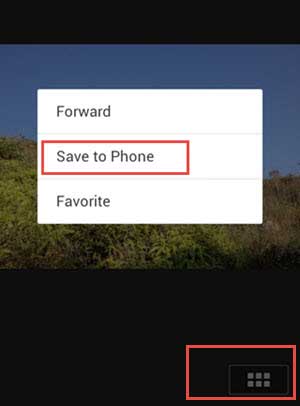
4. Öffnen Sie die Fotos-App, um sicherzustellen, dass das Bild vorhanden ist. Sobald dies bestätigt ist, können Sie Ihr iPhone mit einem USB-Kabel an Ihren Computer anschließen.
5. Entsperren Sie Ihr iPhone und erlauben Sie dem Computer den Zugriff auf Ihre Fotos, falls Sie dazu aufgefordert werden.
6. Öffnen Sie das Fenster zum Importieren von Fotos auf Ihrem Computer und wählen Sie die Fotos aus, die Sie übertragen möchten.
7. Starten Sie den Importvorgang und warten Sie, bis alle ausgewählten Bilder auf Ihrem Computer gespeichert sind.
Sind Ihre iPhone-Fotos ohne Vorwarnung aus der Kamerarolle verschwunden? Dieser Artikel erklärt Ihnen die Gründe und wie Sie die fehlenden Fotos effektiv wiederherstellen können.
8 schnelle Lösungen für verschwundene iPhone-Fotos aus der KamerarolleMit dieser Methode können Sie WeChat-Fotos von Ihrem iPhone auf Ihren Computer übertragen, indem Sie sie zunächst in Ihrer Fotobibliothek speichern und anschließend über iCloud-Fotos synchronisieren. Das ist praktisch, wenn Sie iCloud bereits nutzen und automatisch auf Ihre Fotos auf Ihrem Computer zugreifen möchten.
Sie können WeChat Web auch verwenden, um Fotos, PDFs und andere Dateien von Ihrem iPhone oder Android Gerät auf Ihren Computer zu übertragen – ohne zusätzliche Software zu benötigen.
1. Öffnen Sie auf Ihrem Computer einen Webbrowser und rufen Sie die WeChat-Webseite auf.
2. Öffnen Sie auf Ihrem Smartphone die WeChat-App. Tippen Sie auf die Schaltfläche „+“ in der oberen rechten Ecke und wählen Sie dann „QR-Code scannen“.
3. Scannen Sie mit Ihrem Smartphone den auf dem Computerbildschirm angezeigten QR-Code.

4. Nach dem Scannen werden Sie von Ihrem Telefon um Erlaubnis gebeten, sich bei WeChat Web anzumelden. Tippen Sie auf „Anmelden“ oder „Bestätigen“, um fortzufahren.
5. Sobald Sie am Computer angemeldet sind, gehen Sie zurück zu Ihrem Telefon und suchen Sie die Datei (Foto, PDF usw.), die Sie senden möchten.
6. Tippen Sie auf das Symbol „Teilen“ und wählen Sie dann WeChat aus der Liste der Apps aus.
7. Wähle in WeChat „Dateiübertragung“ als Empfänger aus. Dies ist ein privater Chat, über den du dir selbst Dateien senden kannst.
8. Die Datei wird im Dateiübertragungs-Chat angezeigt. Gehen Sie nun zurück zum Computer und öffnen Sie diesen Chat in WeChat Web.
9. Suchen Sie die von Ihnen gesendete Datei und klicken Sie auf die Schaltfläche „Herunterladen“.
10. Die Datei wird auf Ihrem Computer gespeichert.
Sie können sich bei WeChat nicht anmelden? Hier finden Sie einige Lösungsansätze für dieses Anmeldeproblem.
[Behoben!] So beheben Sie das WeChat-AnmeldeproblemAirDrop bietet eine schnelle, drahtlose Möglichkeit, Ihre WeChat-Fotos von Ihrem iPhone auf Ihren Mac zu senden. Es funktioniert sofort, wenn sich beide Geräte in der Nähe befinden und AirDrop aktiviert ist.

Hier ist eine einfache und zuverlässige Methode, um Ihre WeChat-Fotos von Ihrem iPhone auf Ihren Computer zu übertragen, indem Sie sie an Ihre E-Mail-Adresse senden. Diese Methode funktioniert auf jedem Gerät und erfordert keine zusätzlichen Tools.

Das Hochladen Ihrer WeChat-Fotos in Google Drive ist eine bequeme Möglichkeit, sie von Ihrem iPhone auf Ihren Computer zu übertragen. Sobald die Bilder in der Cloud gespeichert sind, können Sie sie mit Ihrem Google-Konto auf jedem Gerät einfach abrufen und herunterladen.

Das Herunterladen von WeChat-Fotos einzeln per Dateiübertragung auf den Computer kann zeitaufwendig und frustrierend sein. Eine einfachere und schnellere Alternative ist die Verwendung eines Tools wie Coolmuster iOS Assistant für Windows oder Mac . Mit diesem Programm können Sie all Ihre WeChat-Fotos mit wenigen Klicks von Ihrem iPhone auf Ihren Computer übertragen.
Es kann nicht nur Fotos übertragen, sondern auch andere WeChat-Daten wie Videos, Nachrichten, Kontakte, Anruflisten, Musik, Apps, Notizen und Kalender exportieren. Vor der Übertragung können Sie eine Vorschau der Elemente anzeigen und genau auswählen, welche Fotos Sie speichern möchten. So lassen sich Ihre WeChat-Daten einfach und effizient organisieren und sichern.
Hauptmerkmale des iOS Assistenten:
Laden Sie jetzt kostenlos die WeChat-Datenübertragung für iOS auf Ihren Windows PC oder Mac herunter.
[Benutzerhandbuch] Schritte zum Übertragen von WeChat-Fotos vom iPhone auf den Computer:
Diese Bedienungsanleitung verwendet Windows Version des Programms als Beispiel. Wenn Sie ein Mac Benutzer sind, laden Sie bitte die Mac Version des Programms herunter und befolgen Sie die unten stehenden Anweisungen.
01. Stellen Sie zunächst sicher, dass Ihre WeChat-Fotos in der Kamerarolle Ihres iPhones gespeichert sind. Starten Sie den Coolmuster iOS Assistant auf Ihrem Computer und verbinden Sie Ihr iPhone per USB-Kabel mit dem Computer. Das Programm erkennt Ihr Gerät automatisch und zeigt die unten dargestellte Benutzeroberfläche an.

02 Klicken Sie auf der linken Seite auf die Registerkarte „Fotos“ oder „Alben“, um alle Fotos von Ihrem iPhone zu laden.
03 Wählen Sie während der Vorschau ein oder mehrere WeChat-Fotos aus, die Ihnen gefallen, und klicken Sie auf die Schaltfläche „Exportieren“, um sie ohne weitere Schritte sofort auf Ihrem Computer zu speichern.

Videoanleitung:
Sehen Sie? So einfach geht's. Probieren Sie einfach die oben genannten Lösungen aus, um Ihre WeChat-Fotos problemlos auf Ihr iPhone zu übertragen und zu verwalten. Und falls Sie Ihre WeChat-Fotos, -Videos oder -Audiodateien auf Ihrem iPhone verlieren: Keine Sorge, Sie können diese auch ganz einfach wiederherstellen .
Verwandte Artikel:
So geben Sie effektiv Speicherplatz für WeChat auf Ihrem iPhone frei
Wie kann ich WeChat-Audionachrichten vom iPhone speichern?
Wie kann ich Videos von WeChat auf dem iPhone speichern?
3 Methoden zur Verwaltung des WeChat-Speichers auf dem iPhone





